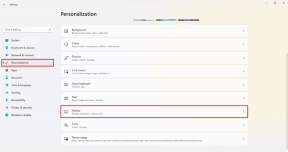Kako pretvoriti MP4 v MP3 z uporabo VLC, Windows Media Player, iTunes
Miscellanea / / November 28, 2021
Ali želite pretvoriti MP4 v Mp3 prek programa Windows Media Player? Če je odgovor pritrdilen, preberite ta hitri vodnik za pretvorbo MP4 v MP3 prek Windows Media Playerja ter VLC Media Playerja in iTunes.
Zakaj pretvoriti Mp4 v Mp3?
MPEG-4, splošno znan kot MP4, je postal standardiziran format za avdio-video datoteke. Razlog je v tem, da ga podpirajo vse platforme, torej Android, iOS in skoraj vsi medijski predvajalniki.
Vendar pa boste morda morali pretvoriti MP4 v MP3, torej format zvočne datoteke, ker:
- Želite poslušati svoje najljubše pesmi in ne gledati videoposnetka, povezanega z njo.
- Ker nekateri mobilni telefoni podpirajo samo formate MP3 za prenos in pretakanje.
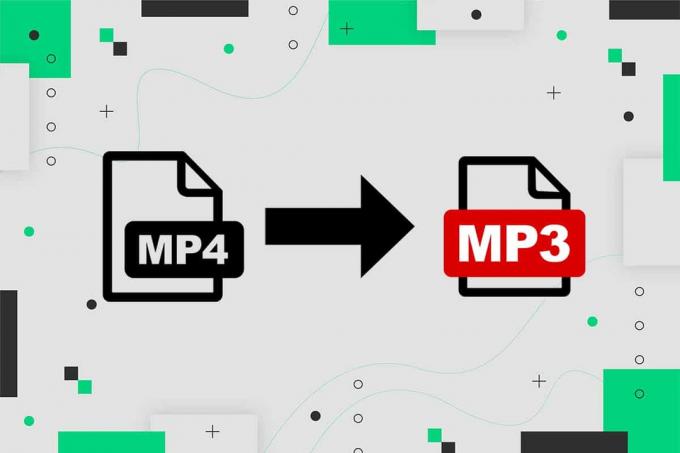
Vsebina
- Kako pretvoriti MP4 v MP3 z uporabo VLC, Windows Media Player, iTunes
- Možnost 1: pretvorite MP4 v Mp3 z uporabo predvajalnika VLC Media Player
- 2. možnost: pretvorite Mp4 v Mp3 prek iTunes
- Možnost 3: pretvorite Mp4 v Mp3 s programom Windows Media Player
- Možnost 4: pretvorite MP4 v MP3 s spletnimi pretvorniki
Kako pretvoriti MP4 v MP3 z uporabo VLC, Windows Media Player, iTunes
Zdaj pa razpravljajmo o metodah za pretvorbo MP4 v MP3 na prenosnih/namiznih računalnikih z operacijskim sistemom Windows 10. Najprej bomo začeli s predvajalnikom VLC Media Player in nato uporabili iTunes, Windows Media Player in spletna orodja za pretvorbo MP4 v MP3.
Možnost 1: pretvorite MP4 v Mp3 z uporabo predvajalnika VLC Media Player
VLC Media Player je eden najbolj priljubljenih multi-platformskih multimedijskih predvajalnikov zaradi svoje sposobnosti predvajanja večine medijskih formatov. Ta predvajalnik ponuja tudi hiter način za spreminjanje razširitve datoteke, kot je razloženo spodaj:
1. Kosilo VLC Media Player in izberite prvi zavihek z naslovom mediji.
2. Izberite Pretvori/shrani možnost v spustnem meniju, kot je označeno.

3. Nato pojdite na mapa zavihek in kliknite na + Dodaj… gumb, kot je prikazano na sliki.

4. Pomaknite se do datoteke MP4 lokacija, izberite MP4 datotekain kliknite Odprto.
5. Kliknite na Pretvori/shrani možnost po izbiri video datoteke. Glej dano sliko.

6. V novem oknu, ki se prikaže, razširite Profil možnost v Nastavitve kategorijo.
7. Izberite Avdio-MP3 s spustnega seznama, kot je prikazano spodaj.

8. Potem ko ste izbrali MP3, kliknite na Prebrskaj.
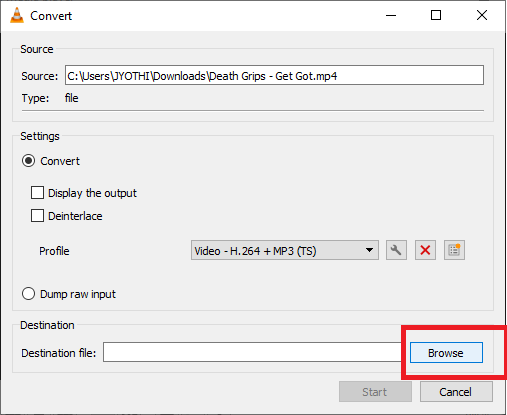
9. Izberite lokacija kamor želite shraniti pretvorjeno datoteko. Ko izberete lokacijo, boste opazili, da Shrani kot vrsto možnost se samodejno prikaže MP3 formatu.
10. Zdaj kliknite Shrani. Za jasnost glejte podani posnetek zaslona.

11. Ko dokončate zgornje korake, kliknite na Začni gumb.
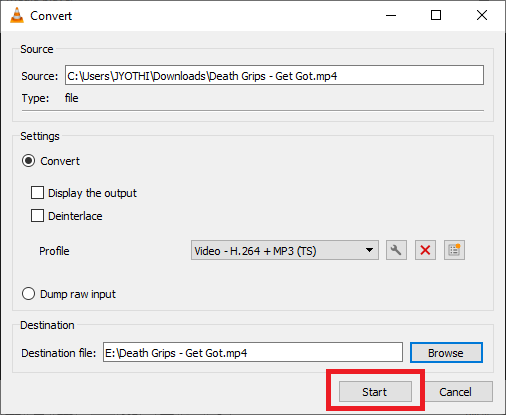
Predvajalnik VLC bo pretvoril video MP4, nova datoteka MP3 pa bo ustvarjena in shranjena na določeni lokaciji.
Preberite tudi:Kako poslati glasbo na Facebook Messenger
2. možnost: pretvorite Mp4 v Mp3 prek iTunes
Če želite pretvoriti MP4 v MP3 na računalniku z operacijskim sistemom Windows, lahko uporabite tudi programsko opremo iTunes. Zvok boste lahko predvajali v formatu MP3 in MP4. Sledite podanim korakom, da to storite:
1. Zaženite iTunes aplikacija, zasnovana za operacijski sistem Windows na vašem računalniku.
2. Pomaknite se do meni bar. Kliknite Uredi > Nastavitve.
3. Pod General zavihek, izberite Nastavitve uvoza, kot je poudarjeno.

4. Izberite MP3 kot Format kodiranja.

5. Iz knjižnica, izberite videoposnetki/mp4 datoteke želite pretvoriti.
6. Pretvorite MP4 v različico MP3 omenjenih datotek s klikom mapa > Ustvarite različico MP3.
Ta postopek bo pretvoril MP4 v Mp3 z uporabo iTunes na računalniku z operacijskim sistemom Windows.
Opomba: Datoteke lahko pretvorite v različice .AAC, .AIFF, .WAV z istim postopkom. Samo zamenjajte MP3 z zahtevano obliko datoteke in kliknite Ustvari
Preberite tudi:Odpravite nepodprte težave z avdio-video kodeki v sistemu Android
Možnost 3: pretvorite Mp4 v Mp3 s programom Windows Media Player
V računalniku z operacijskim sistemom Windows lahko preprosto pretvorite format MP4 v MP3 s programom Windows Media Player. Spodaj so podani podrobni koraki za izvedbo tega postopka:
Opomba: Za pretvorbo MP4 v MP3 s programom Windows Media Player potrebujete prazen CD.
1. Za začetek pojdite v imenik v računalniku na MP4 datoteka želite pretvoriti.
2. Z desno miškino tipko kliknite nanjo in izberite Odprite z > Windows Media Player.
3. Datoteka MP4 se bo začela predvajati v predvajalniku Windows Media Player.
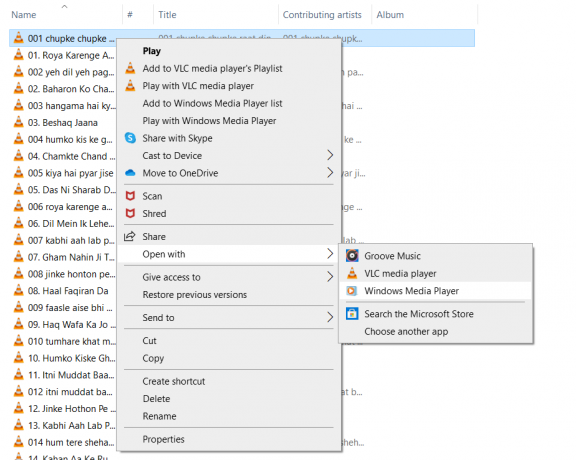
3. V zgornjem meniju kliknite na Organizirajte nato izberite Opcije.

4. Preklopite na Rip Glasba zavihek. Izberite MP3 Iz Format spustni meni, kot je prikazano.

5. Ko končate, kliknite Datoteka > Shrani kot. Kliknite »Ime datoteke«, na primer »escape.mp4« in nato premaknite kazalec na razširitev in jo spremenite v .mp3, kot je »escape.mp3”.
6. Na koncu kliknite na Gumb Shrani.
Windows Media Player bo pretvoril datoteko MP4 v datoteko MP3. Ko je datoteka pretvorjena, bo shranjena na določenem mestu v vašem računalniku.
Možnost 4: pretvorite MP4 v MP3 s spletnimi pretvorniki
Če se vam zdijo zgoraj omenjene metode težko razumeti in slediti, lahko namesto tega uporabite brezplačne spletne pretvornike na internetu. Na spletu so na voljo različna orodja, kot so:
- Convertio
- CloudConvert
- ZAMZAR
- FreeConvert
Če pa uporabljate spletne pretvornike, bodite pripravljeni na težave, kot so popačene slike, poškodovane slike itd.
Pogosto zastavljena vprašanja (FAQ)
Q1. Kakšne so prednosti uporabe formata MP4?
Prednosti uporabe MP4:
1. Zaradi svoje kakovosti videa in zmogljivosti pretakanja je format MP4 priljubljen video format, ki deluje s skoraj vsemi video predvajalniki.
2. Večina storitev družbenih omrežij in izmenjave videoposnetkov sprejema MP4.
3. Zaradi večje funkcije stiskanja in ohranjanja kakovosti videa je MP4 najprimernejši format za nalaganje/prenos videoposnetkov.
Q2. Kakšne so prednosti formata MP3?
Prednosti uporabe MP3:
1. Zmanjšana velikost datoteke je ena njegovih najbolj omembe vrednih lastnosti. V primerjavi s tipično datoteko CD Digital Audio ali CDDA, posneto na zgoščenke, se velikost zmanjša za faktor 12.
2. Zaradi majhne velikosti datoteke je lahko na tisoče skladb shranjenih v notranjem ali zunanjem pomnilniku.
Priporočeno:
- Kako prenesti vdelane videoposnetke s spletnih mest
- 12 najboljših aplikacij za urejanje zvoka za Android
- Kako odstraniti filter iz videoposnetka TikTok
- Discord prekrivanje ne deluje? 10 načinov, kako to popraviti!
Upamo, da vam je bil ta priročnik koristen in da ste lahko pretvorite MP4 v MP3 z uporabo VLC Media Player, Windows Media Player in iTunes. Sporočite nam, katera metoda vam je najbolj ustrezala. Če imate kakršna koli vprašanja v zvezi s tem člankom, jih lahko postavite v razdelek za komentarje.